Увеличить шрифт на странице приходится в некоторых бесплатных темах. Например, сейчас у меня шаблон с названием у меня Twenty Eleven, но иногда заменяю на другие темы. Шрифт в настоящем шаблоне мелкий. Но сам шаблон меня устраивает по многим параметрам. Главное, что он адаптивный. Его код более простой и доступный для изменений. Однако слишком мелкий шрифт для написания текста в редакторе и для чтения на сайте. Совершенно меня не устраивают и размеры заголовков в статьях: h2 и h3. Цвет тоже бледно — серый. Все это нужно поправить и не так уж трудно сделать. 
Увеличить шрифт на странице — с помощью веб девелопер
Чтобы увеличить шрифт на странице, вначале нужно найти его код. В браузере Хром у меня установлено расширение веб. девелопер. Нажмем на значок расширения и в выпадающей панеле кликнем опцию Element information. Получим информацию о месте нахождения необходимых кодов для шрифтов.
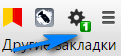 Внизу веб.листа откроются коды с подсказками. Появится инструмент для выделения участков текста. Выделяю интересующий меня заголовок h2. Обвожу его инструментом в виде плюса. Заголовок, как и любой участок выделенного текста, оказывается в рамке красного цвета. Перехожу вниз, к кодам. Нахожу здесь заголовок, с указанием его высоты – heigt 27 px и ширину — 586 px.
Внизу веб.листа откроются коды с подсказками. Появится инструмент для выделения участков текста. Выделяю интересующий меня заголовок h2. Обвожу его инструментом в виде плюса. Заголовок, как и любой участок выделенного текста, оказывается в рамке красного цвета. Перехожу вниз, к кодам. Нахожу здесь заголовок, с указанием его высоты – heigt 27 px и ширину — 586 px.
 Теперь расширение можно закрыть. Для этого в выпадающем меню просто удалим галочку открытой опции. Значок web-developer вновь станет не активным. Перехожу в таблицу стилей для редактора — (editor-style.css)
Теперь расширение можно закрыть. Для этого в выпадающем меню просто удалим галочку открытой опции. Значок web-developer вновь станет не активным. Перехожу в таблицу стилей для редактора — (editor-style.css)
Увеличить шрифт на странице в таблице стилей
Моя тема содержит 4 файла таблиц со стилями. В таблице стилей для редактора сразу нашла ширину 586. Но остальные размеры были написаны не так четко, как было указано в расширении. Однако мне это помогло найти нужное место кода.  Исправила font- size для заголовка H2 с 12 до 19 px, заголовок — h3 с 10 px до 16 px. Здесь же исправила цвет текста, с серого — 333 на черный — 000000. Для этого воспользовалась небольшой программой colol mania. Ее ярлык находится у меня в строке состояний компьютера.
Исправила font- size для заголовка H2 с 12 до 19 px, заголовок — h3 с 10 px до 16 px. Здесь же исправила цвет текста, с серого — 333 на черный — 000000. Для этого воспользовалась небольшой программой colol mania. Ее ярлык находится у меня в строке состояний компьютера.
После проведенных изменений зашла в редактор, видимых изменений текста не заметила, но на открытом сайте заголовки и текст — стали крупнее. Цвет стал ярче, но все же не черный, потому это тоже нужно изменить.
В таблице style.css
Для того, чтобы изменить цвет текста, захожу в этот файл редактора и открываю поиск нажатием клавиш /Ctrl+F/. В строке поиска ввожу шрифты – font-size. Находится 73 пункта, но мне же не везде нужно внести изменения. Потому нахожу в файле заголовок content и только в этих пунктах увеличиваю размер текста с 14 до 16 пикселей. Например, темно-серый цвет 666 заменяю черным – 000000 и проверяю, что получилось. Резких изменений нет, но текст стал читаться легко.
Например, если мы хотим узнать, как увеличить шрифт страницы которую мы читаем на дисплее компьютера, то сделать это совсем просто. Нажмем 3 точки в правом верхнем углу веб. страницы. Найдем опцию «масштаб», далее кликнем на +, но если нужно уменьшить шрифт, тогда нажмем знак минуса.
Однако есть способ еще проще, для этого на компьютере нажмем клавишу Ctrl. Одновременно колесиком мыши будем изменять величину текста, как нам нужно, для удобного чтения. Только и всего.